四 超级数据查看器 讲解稿 列表功能1
点击此处 以新页面 打开B站 播放教学视频
APP下载地址 百度手机助手 下载地址4
讲解稿全文:
大家好,今天我们讲解一下,超级数据查看器列表界面,分为1-2两集。
首先,我们打开超级数据查看器。
超级数据查看器app能够导入表格数据,比如导入excel的数据,形成查询模块,接下来就可以在手机端快速查询数据。
打开进入到主界面,在查询里,随便点击一个表,就进入到列表界面,我们在这点成语词典。
这个就是我们这节课要讲的列表界面。
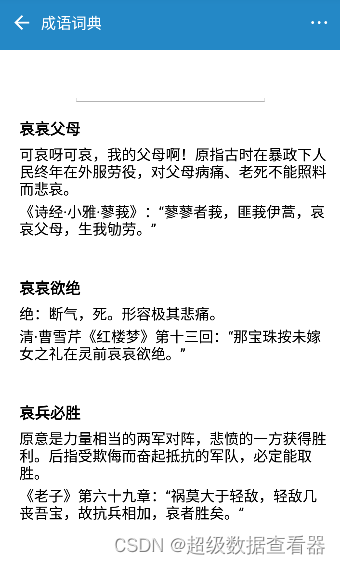
这个界面是有顶部的标题栏,搜索栏,数据列表栏三部分组成。
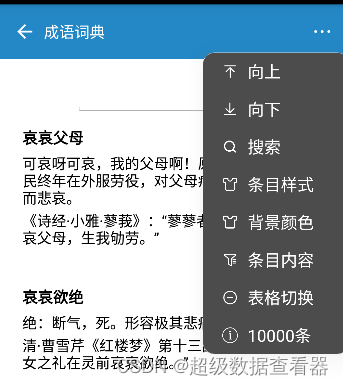
标题栏。左上是返回按钮,中间是列表的标题。右侧省略号小图标,点击会打开弹出式菜单。
先讲解弹出式菜单,点击省略号菜单,会弹出一个黑色的菜单。列出了一些功能。
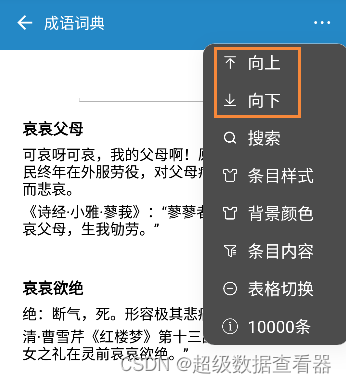
向上是记录向上方移动10%,向下是记录向下方移动10%,我们先点击向下。记录向下了移动了总进度的10%。
大概点十次左右,就能移动到记录的最后的位置。
向上时,记录向上移动10%。
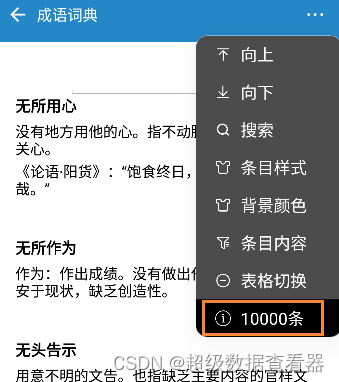
最下方的这个1万条,就是这个位置,列出了系统的当前检索出的记录数。点击将切换到最后一条记录,也就是第1万条。
接下来讲搜索,点击搜索,弹出了搜索菜单。
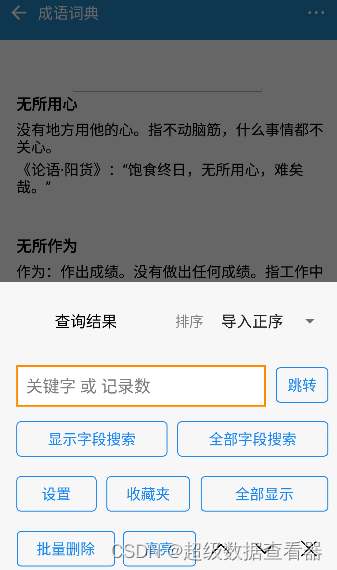
搜索栏,在界面的输入框输入关键字,比如输入。输入孔子。
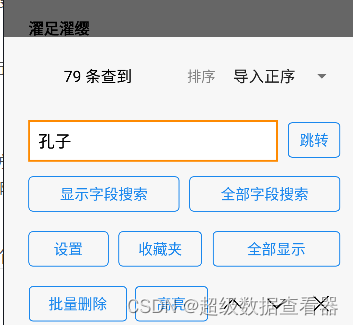
点击显示记录搜索,将在当前显示的字段中搜索关键词孔子,可以看到我们搜索到79条记录
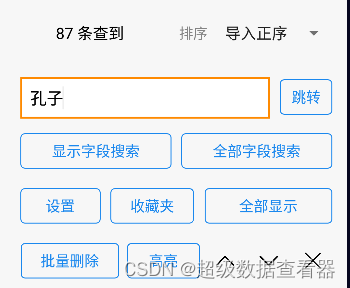
点击全部字段搜索,搜索到87条,这是会在这个表的所有字段做搜索,只要包含孔子的记录,都会被搜索到。
全部显示是显示所有的记录,然后右上可以设置排序方式,可以在导入顺序正序,逆序和随机三种顺序选择
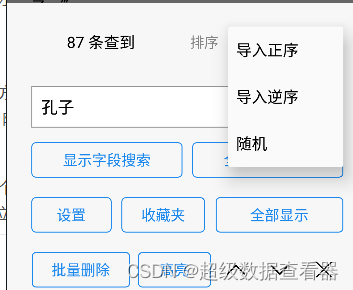
选择随机排序方式记录顺序是随机出现的。每一次的都不一样。
可以用来复习 随机简单检索
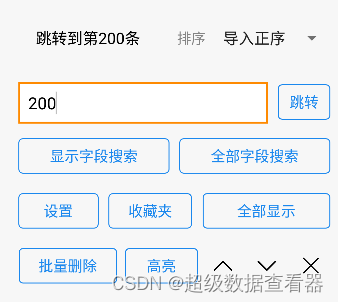
然后是底部这个跳转。它用来跳转到相关的记录条。比如我们输入200。点击跳转,就会跳转到第200条记录的位置。
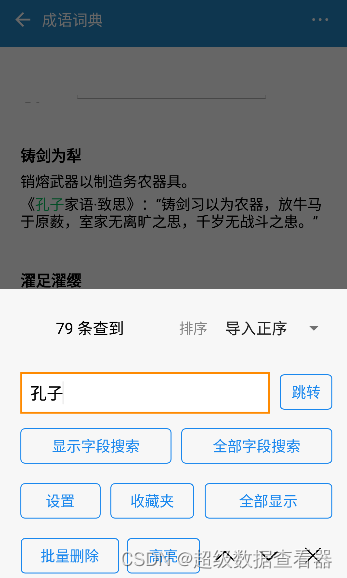
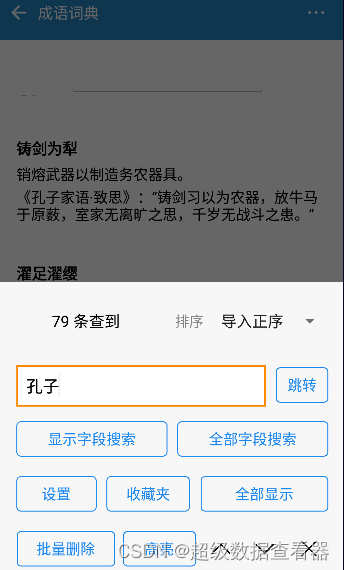
高亮是设置界面是否是有绿色的高亮,选不高亮,我们可以看到后面的孔子的高亮颜色被取消了,再点击高亮,就又高亮了。启用了。
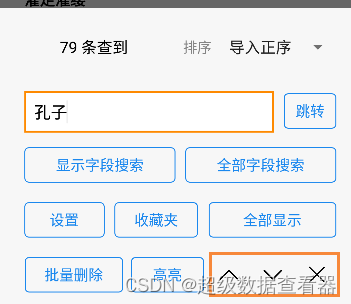
右侧的这三个菜单分别是向上跳转,每次跳转向上10%,
向下跳转,每次向下跳转10%。最后一个是关闭按钮,关闭搜索对话框。
批量删除是删除当前的显示记录,就是当前的搜索出来的记录,如当前如果说是搜索到了1万条就会。显示。1万。就会删除当前的1万条记录。
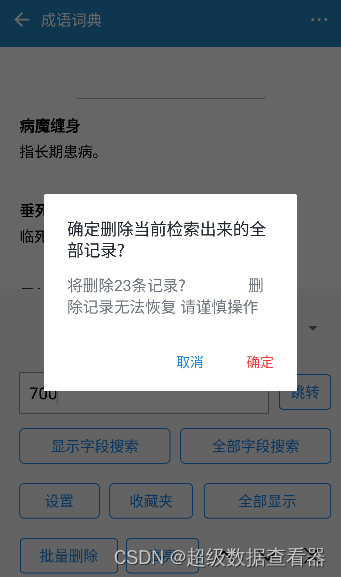
搜索记录700。搜索到23条记录,我们点击批量删除,然后再点击确定
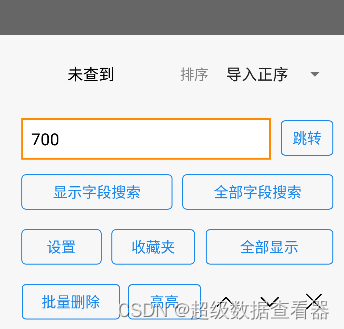
这23条记录就会就被彻底删除了,我们再次点击。全部搜索也查不到记录了,这是说明我们的刚才的记录已经被删除了,
然后这个最上面说的是那个未查到。
第一集讲解完毕 谢谢大家 再见

)
![[iOS]高版本MacOS运行低版本Xcode](http://pic.xiahunao.cn/[iOS]高版本MacOS运行低版本Xcode)


)


)
![[LeetCode][426]【学习日记】将二叉搜索树转化为排序的双向链表——前驱节点pre 和 当前节点cur 的使用](http://pic.xiahunao.cn/[LeetCode][426]【学习日记】将二叉搜索树转化为排序的双向链表——前驱节点pre 和 当前节点cur 的使用)





)



